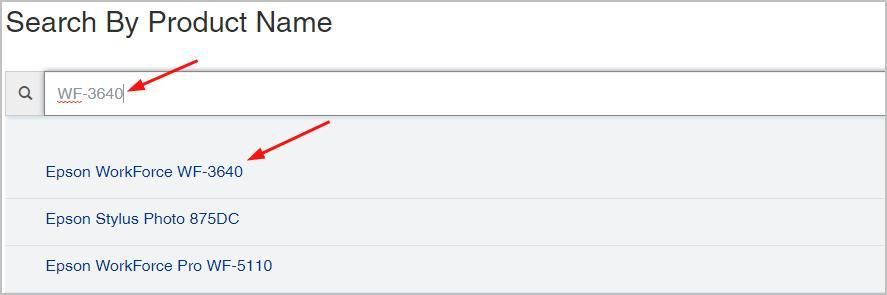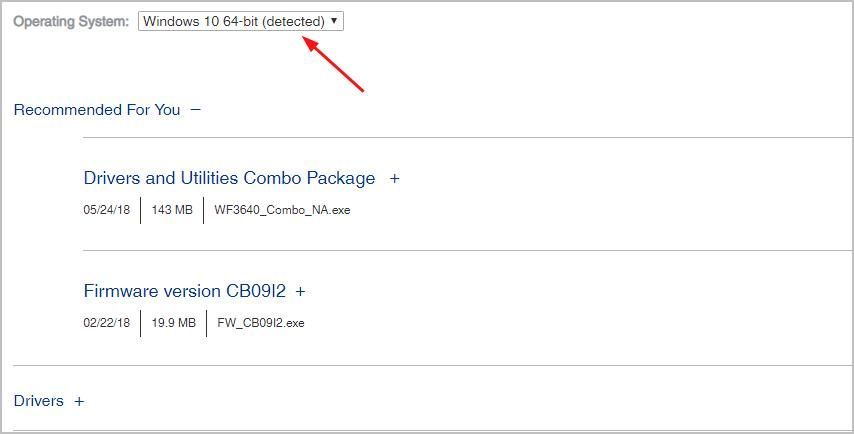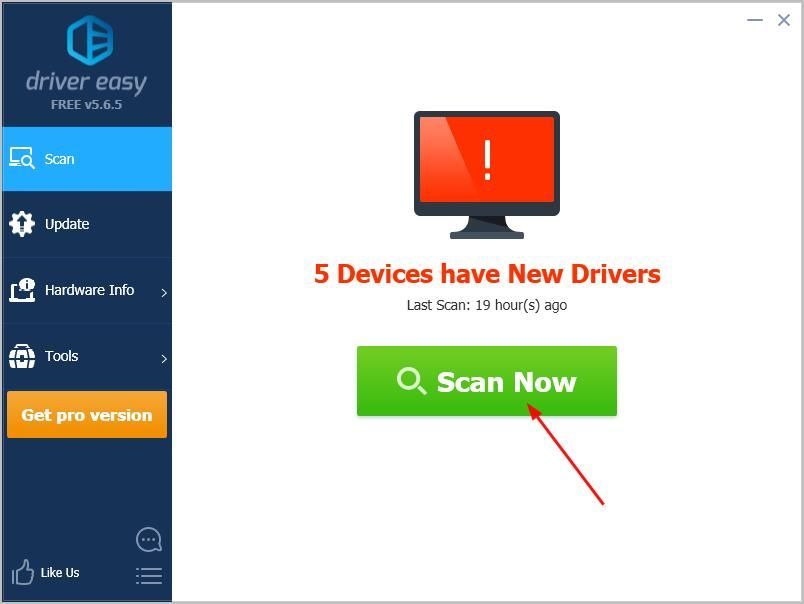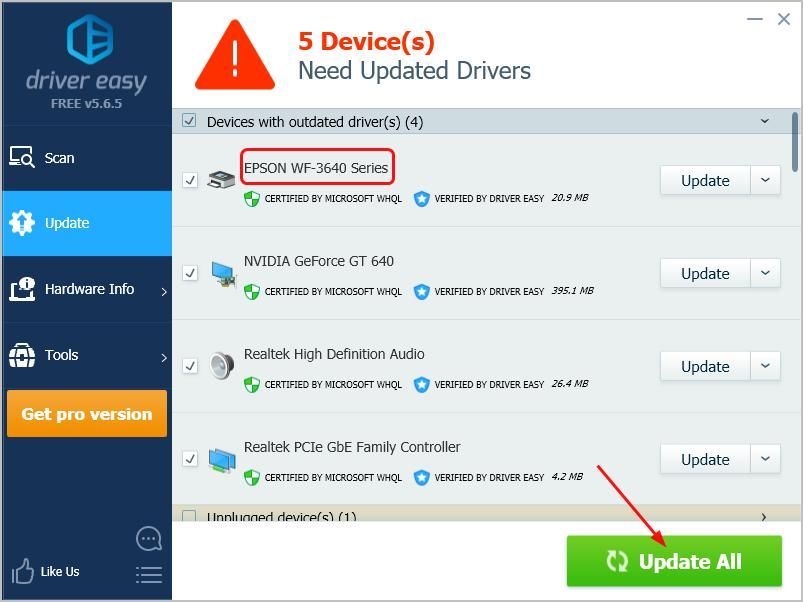'>

Pro připojení vašeho Tiskárna Epson WorkForce WF-3640 úspěšně s počítačem se systémem Windows, budete muset nainstalovat nejnovější správný ovladač pro vaši tiskárnu. V tomto článku se naučíte dvě snadné a rychlé metody stažení ovladače Epson WF-3640 pro váš počítač se systémem Windows . Čtěte dál a zjistěte, jak…
Ručně - Abyste mohli ovladače aktualizovat tímto způsobem, budete potřebovat určité počítačové dovednosti a trpělivost, protože online potřebujete najít přesně ten správný ovladač, stáhnout jej a nainstalovat krok za krokem.
NEBO
Automaticky (doporučeno) - Toto je nejrychlejší a nejjednodušší možnost. Vše se provádí pouhými několika kliknutími myší - snadné, i když jste počítačový nováček.
Metoda 1: Ruční stažení a instalace nejnovějšího ovladače Epson WF-3640
Společnost Epson neustále aktualizuje ovladače. Chcete-li získat ten správný nejnovější, postupujte takto:
- Přejít na úředníka Webové stránky tiskáren Epson podporují .
- Enter WF-3640 , poté klikněte na Epson WorkForce WF-3640 z vyskakovacího výsledku.
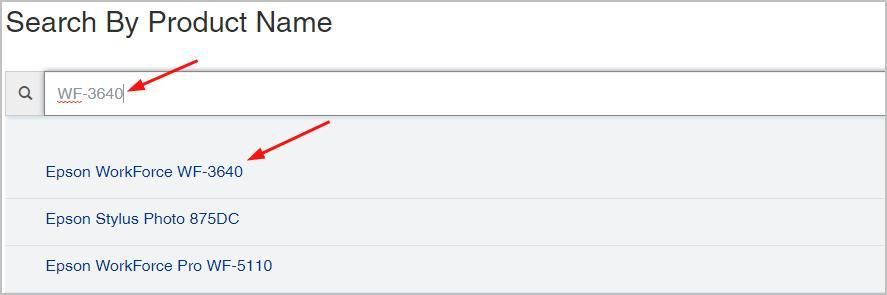
- Vyberte typ systému Windows. Poté si můžete vybrat, abyste si stáhli doporučený kombinovaný balíček ovladačů a nástrojů společnosti Epson, nebo si stáhněte ovladač v části Ovladače.
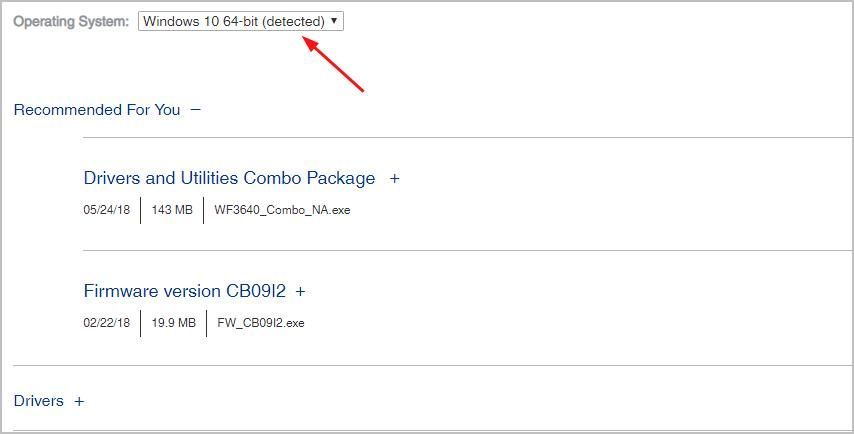
Jakmile si stáhnete správný ovladač, poklepejte na stažený soubor ovladače a podle pokynů na obrazovce jej nainstalujte.
Metoda 2: Automatické stažení a instalace nejnovějšího ovladače Epson WF-3640
Pokud nemáte čas, trpělivost nebo počítačové znalosti na ruční aktualizaci ovladače Epson XP-830, můžete to provést automaticky pomocí Driver easy .
Driver Easy automaticky rozpozná váš systém a najde pro něj správné ovladače. Nemusíte přesně vědět, jaký systém ve vašem počítači běží, nemusíte riskovat stahování a instalaci nesprávného ovladače a nemusíte se bát, že při instalaci uděláte chybu.
Ovladače můžete automaticky aktualizovat pomocí VOLNÝ, UVOLNIT nebo Pro verze Driver Easy. Ale s verzí Pro to trvá jen 2 kliknutí:
Stažení a nainstalujte Driver Easy.
Spusťte Driver Easy a klikněte na Skenovat nyní knoflík. Driver Easy poté prohledá váš počítač a zjistí případné problémové ovladače.
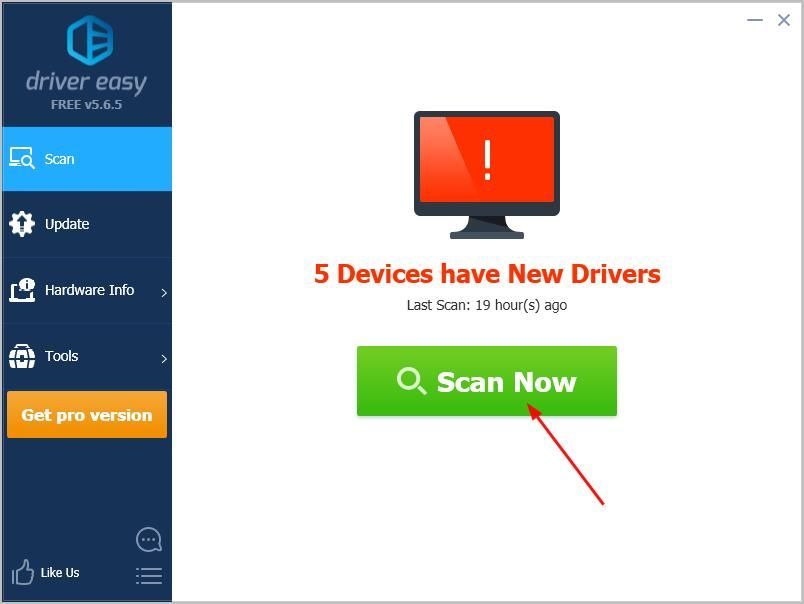
- Klepněte na Aktualizovat vše automaticky stáhnout a nainstalovat správnou verzi všech ovladačů, které ve vašem systému chybí nebo jsou zastaralé(To vyžaduje Pro verze který přichází s plná podpora a a 30denní vrácení peněz záruka. Po kliknutí na Aktualizovat vše se zobrazí výzva k aktualizaci.)
Poznámka: Můžete to udělat zdarma pokud chcete, ale je to částečně manuální.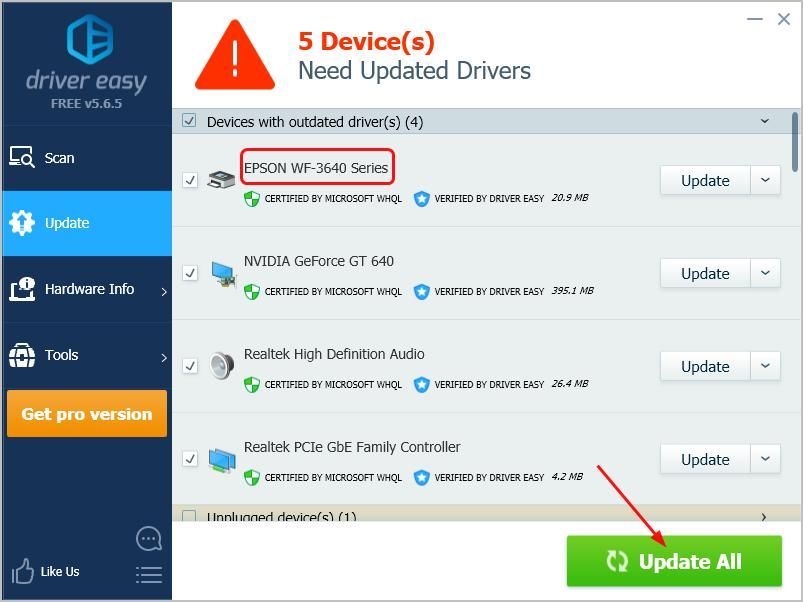
Pokud máte jakékoli dotazy, neváhejte a komentujte níže.